MP3
- 1. Anderes Format zu MP3 konvertieren+
-
- 1.1 WAV zu MP3
- 1.2 MP4 zu MP3
- 1.3 Youtube Playlist zu MP3
- 1.5 MOV zu MP3 auf Mac
- 1.6 QuickTime zu MP3
- 1.7 M4P zu MP3
- 1.8 MIDI zu MP3
- 1.9 Spotify Playlist zu MP3
- 1.11 MKV zu MP3
- 1.12 Facebook Video zu MP3
- 1.13 M4R zu MP3
- 1.14 AVI zu MP3
- 1.15 Voice zu MP3
- 1.16 Free MP4 zu MP3 Konverter
- 1.17 Opus zu MP3
- 1.18 WMA zu MP3 auf Mac
- 1.20 DTS zu MP3
- 1.21 VOB in MP3
- 1.22 M4A zu MP3 auf Mac
- 1.23 DVD zu MP3
- 1.24 WMA zu MP3
- 1.25 M4A zu MP3
- 1.26 FLAC zu MP3 mit VLC
- 2. MP3 zu anderem Format konvertieren+
- 3. MP3 Tools & Tipps+
-
- 3.1 MP3 Konverter
- 3.2 MP3 Player
- 3.3 MP3 auf YouTube Hochladen
- 3.4 Vocals von MP3 Entfernen
- 3.5 Audacity zu MP3 Exportieren
- 3.6 MP3 in Windows Media Player
- 3.7 iTunes zu MP3 konvertieren
- 3.8 Kostenloser Youtube zu MP3 Converter
- 3.9 Online Video zu MP3 Converter
- 3.10 Top MP3 zu Text Converter
- 3.11 MP3 zu AVI konvertieren
- 3.13 AAC zu MP3 in iTunes
- 3.14 MP4 zu MP3 in iTunes
- 3.15 Youtube MP3 Downloader für iPhone
- 3.16 Top 5 MP3 Cutter
- 4. Andere Audio-Formate+
- Laden Sie UniConverter herunter, um Videos zu konvertieren:
Wenn Sie mehrere wertvolle Voicemail-Nachrichten auf dem PC oder Ihrem Telefon haben, möchten Sie diese Voicemail-Dateien wahrscheinlich als MP3-Audiodateien speichern, damit Sie sie besser verwalten und dauerhaft auf Ihrem Computer oder mobilen Geräten aufbewahren können. Das Umwandeln von Voicemail in MP3-Audiodateien ist auch eine großartige Möglichkeit, Ihre Voicemialdateien per E-Mail an andere zu versenden. Wie auch immer, es wird eine leichte Aufgabe sein, wenn Sie das richtige Tool finden. In diesem Artikel zeige ich Ihnen vor allem, wie Sie Voicemail als MP3-Dateien im Detail speichern können.
Teil 1. Wie man Voicemail-Audiodateien in MP3 leicht umwandeln kann
Das Werkzeug, das ich benutze, ist Wondershare UniConverter (Video onverter für Mac) Es unterstützt Batch-Konvertierung, so dass Sie es verwenden können, um mehrere Voicemail-Dateien zu MP3-Dateien zu konvertieren. Außerdem sind die einfach zu bedienende Benutzeroberfläche, die schnelle Konvertierungsgeschwindigkeit und die verlustfreie Audioqualität die Hauptgründe, warum ich mich für das Programm entschieden habe.

Wondershare UniConverter - Ihre komplette Video-Toolbox
- Konvertieren Sie Dateien 30x schneller als andere Konverter.
- Konvertieren Sie in über 150 Formate, einschließlich 4K/3D.
- Bearbeiten, verbessern und personalisieren Sie Ihre Videodateien.
- Laden Sie Videos von über 10.000 Video-Sharing-Websites herunter.
- Einfaches Aufnehmen von Streaming-Online-Videos.
- Brennen und individualisieren Sie Ihre DVD mit kostenlosen DVD-Menüvorlagen.
- Streamen Sie Ihre Medien auf den Fernseher.
Die folgende Anleitung zeigt Ihnen, wie Sie Voicemails mit Hilfe von Wondershare UniConverter in detaillierten Schritten zu MP3 konvertieren können. Schauen Sie es sich an.
Wie man Voicemails zu MP3 konvertiert
Schritt 1 Laden Sie die Voicemails in das Programm
Starten Sie UniConverter (originally Wondershare Video Converter Ultimate) nach der Installation, und wählen Sie den Abschnitt Konvertieren in der oberen Mitte der Hauptoberfläche. Nun haben Sie zwei Möglichkeiten, Ihre Voicemails hinzuzufügen: Zum einen durch Klicken auf die Schaltfläche Dateien hinzufügen in der Mitte des Programmfensters und zum anderen durch Ziehen und Ablegen der Voicemails direkt in das Programm.
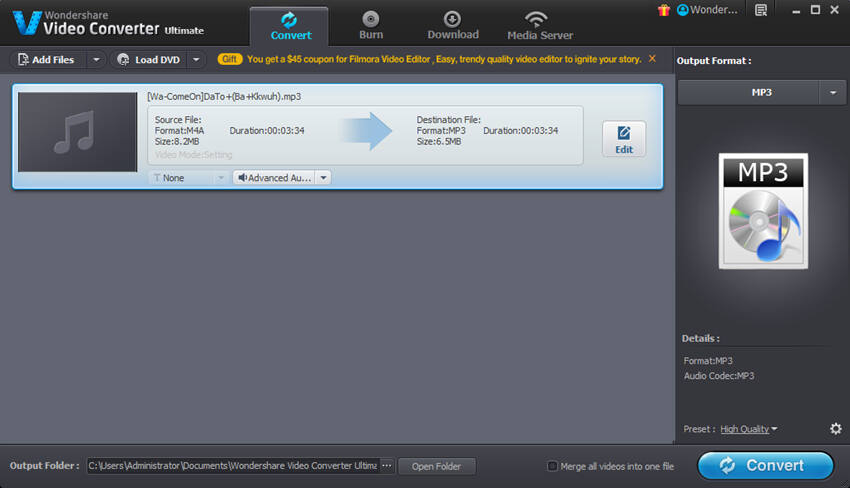
Schritt 2 Wählen Sie MP3 als Ausgabeformat
Jetzt können Sie auf das Formatsymbol auf der rechten Seite dieses Voicemail-zu-MP3-Konverters klicken, und es erscheint ein Popup-Dialog. Wählen Sie die Registerkarte Audio und wählen Sie MP3 als Ausgang.
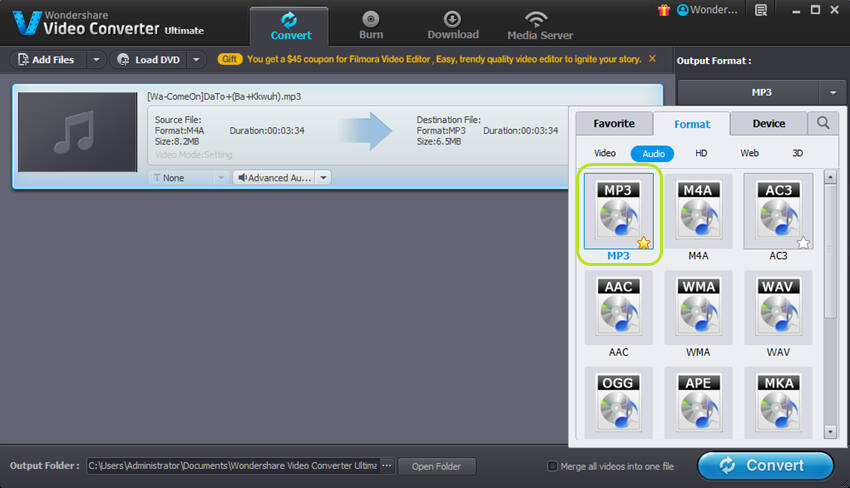
Schritt 3 Konvertieren Sie Voicemail zu MP3
Klicken Sie auf die Schaltfläche Konvertieren unten rechts, um mit der Konvertierung von Voicemail-Dateien in MP3 zu beginnen. Jetzt wird dieser Voicemail zu MP3-Konverter wird Ihnen helfen, den Rest der Arbeit zu beenden. Die Konvertierungsgeschwindigkeit ist sehr schnell, und es gibt keinen offensichtlichen Unterschied in der Audioqualität, da die bahnbrechende APEXTRANSTM-Technologie in diesem Programm verwendet wurde. Wenn die Konvertierung abgeschlossen ist, können Sie auf die Schaltfläche Ordner öffnen unten in der Mitte des Softwarefensters klicken und die konvertierten MP3-Dateien schnell finden.
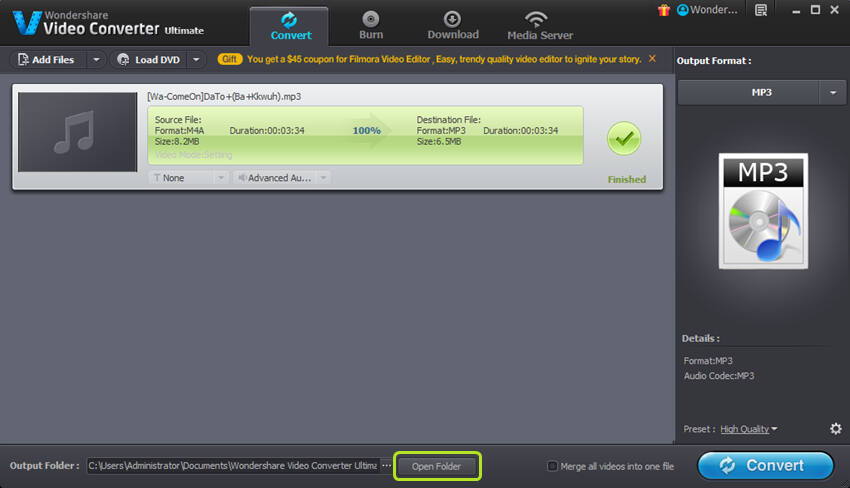
Teil 2. FAQ über Voicemail
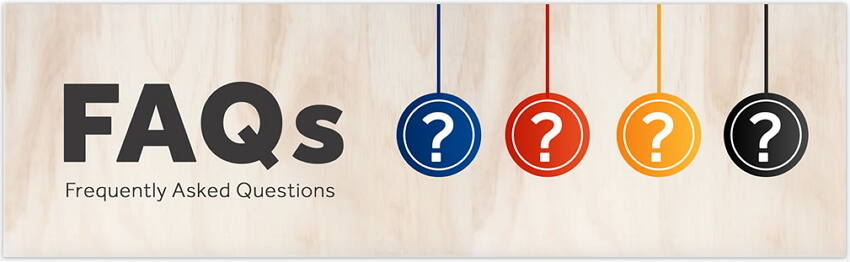
1. Wie können Voicemails vom Telefon in MP3 gespeichert werden?
Schließen Sie Ihr Handy mit Hilfe eines USB-Kabels an Ihren Computer an. öffnen Sie den Voicemail-Ordner und kopieren Sie die Dateien, die Sie übertragen möchten. Fügen Sie die Dateien in den gewünschten Ordner ein und Ihre Dateien werden übertragen und im MP3-Format gespeichert. Vergewissern Sie sich, dass Ihr USB-Anschluss richtig angeschlossen ist und Ihr Telefon als Mediengerät entsperrt ist.
2. Wie überträgt man Voicemails vom Telefon auf den PC?
Klicken Sie auf den Ordner Voicemails und Sie sehen die Liste der Voicemails. Klicken Sie auf die Voicemail-Nachricht, wo Sie verschiedene Optionen sehen, von denen Sie auf Download klicken müssen. Es erscheint ein Popup-Fenster mit der Meldung Downloaden Sie diese Datei. Klicken Sie darauf und Sie werden sehen, dass Ihre Datei im MP3-Format heruntergeladen wurde.
3. Wie kann ich Voicemails dauerhaft speichern?
öffnen Sie den Voicemail-Ordner Ihres Telefons oder Ihrer Mailbox und klicken Sie auf die Datei, die Sie besonders speichern möchten. Es gibt entweder ein Download-Symbol oder eine Option, mit der Sie die Voicemail mit der rechten Maustaste anklicken und speichern können. Wählen Sie den Zielordner und Ihre Voicemails werden in kürzester Zeit gespeichert.
4. Was ist zu tun, wenn die Voicemails nicht im MP3-Format gespeichert werden?
In diesem Fall können Sie Hilfe von mehreren Audio-Konvertierungsprogrammen in Anspruch nehmen, die Ihnen helfen, die gespeicherten Voicemails effektiv in das MP3-Format umzuwandeln, wie z.B. Wondershare UniConverter.
5. Hat der Konvertierungsprozess der Voicemail Auswirkungen auf die Audioqualität der Datei?
Die Audioqualität der Voicemails ändert sich nicht wesentlich. Um eine gute Audioqualität zu gewährleisten, sollten Sie Ihre Dateien mit Hilfe von renommierter Software konvertieren.


